
前言
许多伙伴不了解怎么用u盘装win10系统,其实用u盘安装win10系统非常容易,只需在安装之前得先准备好一个5GB上述的u盘和win10 64位的操作系统的镜像文件(后缀名是*.iso)。然后下载系统家园pE把u盘制作成引导盘就可以进行u盘装系统win10 64位操作了。
前期准备
1、利用系统家园pE把u盘制作成引导盘。网友们可以点击立即下载图标,下载系统家园u盘制作工具。
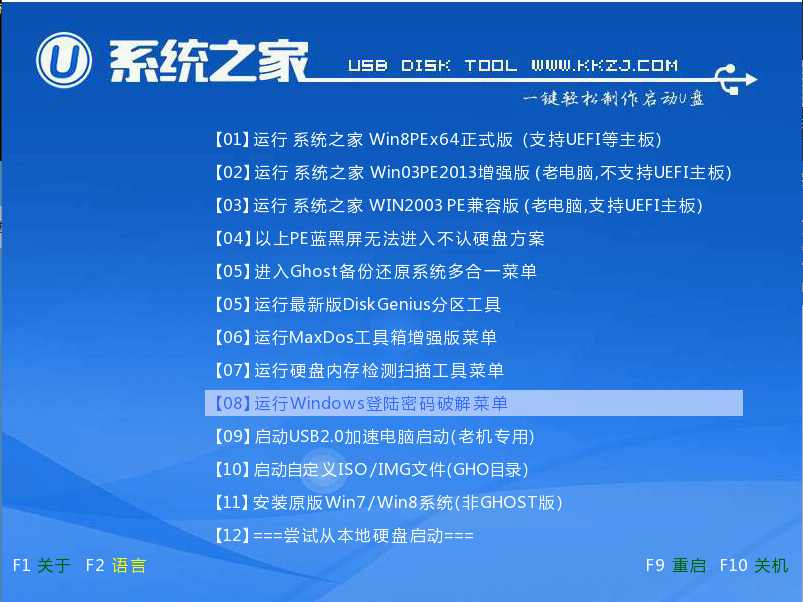

2、把下载的win10 64位系统解压,将解压的文件夹里面的win10.GHo文件放入u盘。
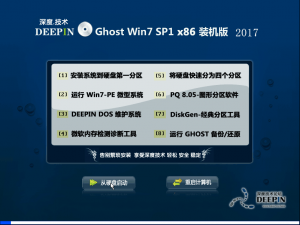

3、再将电脑启动设为u盘为第一启动盘。Bios配置u盘为第一启盘 u盘装系统操作步骤
步骤一:u盘的制作和Bios完成后,将电脑重新启动。当然电脑重新启动前也需要将u盘启动盘插在电脑usB接口上。
步骤二:重启后进入系统家园pE选择界面时,选择第一项“运行 系统家园 winxppEx64预览版 (支持uEFi等主板)”,并按下回车键(即键盘上的enter键)。如图1
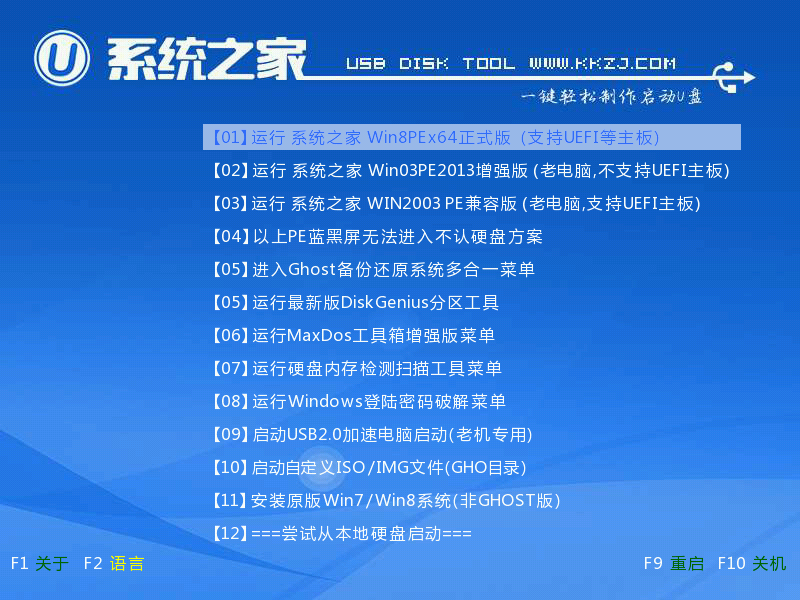
图1 系统家园pE选择界面
步骤三:双击桌面上的“系统家园pEGhost”。如图2

图2 系统家园pEGhost
步骤四:选择您要安装的磁盘,默认直接,确认无误后,点击“确定”如图3
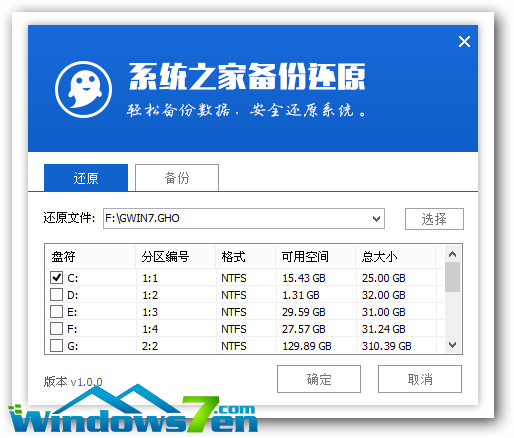
图3 寻找win10 64位镜像
步骤五:在弹出的对话框里选择“是”。(安装系统前事先把c盘重要的数据拷贝到其他磁盘)如图4
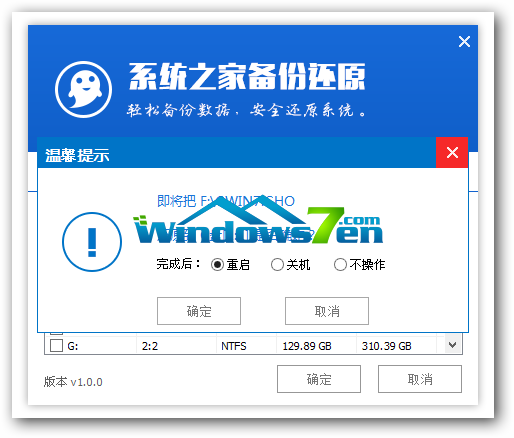
图4 是否进行系统恢复
步骤六:接着就会出现系统恢复界面进度条,如图5
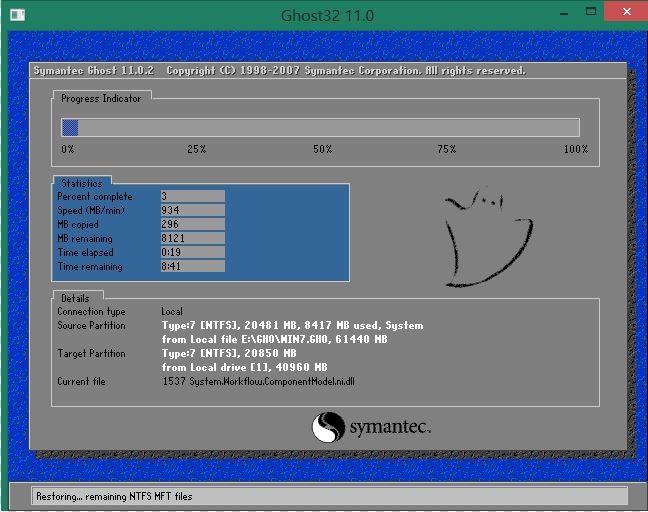
图5 系统恢复进度条
步骤七:系统恢复完成后就出现提示是否马上重新启动计算机,如图6
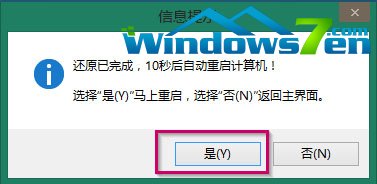
图6 恢复完成是否重启计算机
步骤八:耐心等待,程序会自动完成win10系统安装。

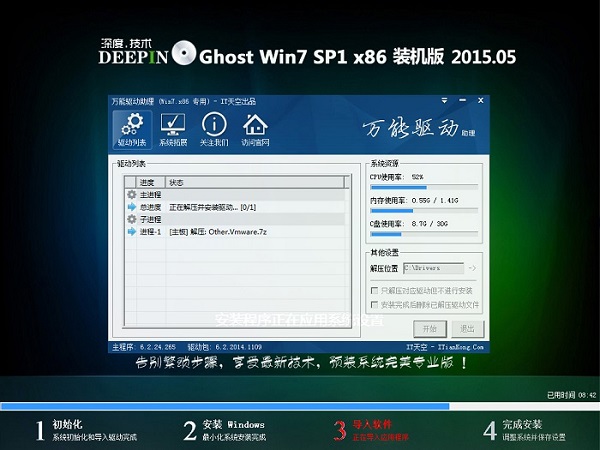
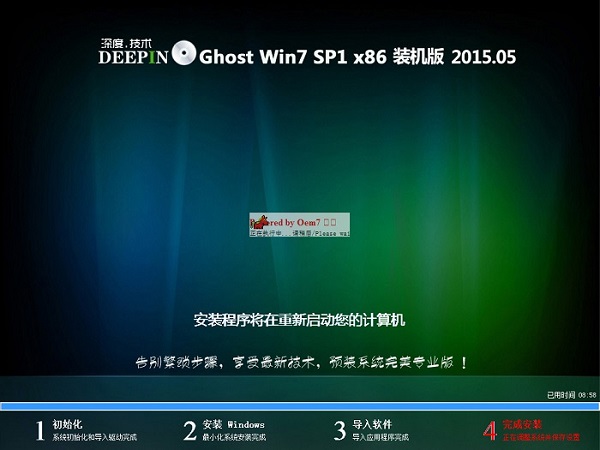
步骤九:稍微等待下雨林木风32位win10系统就装好了,相应的安装好画面如下:
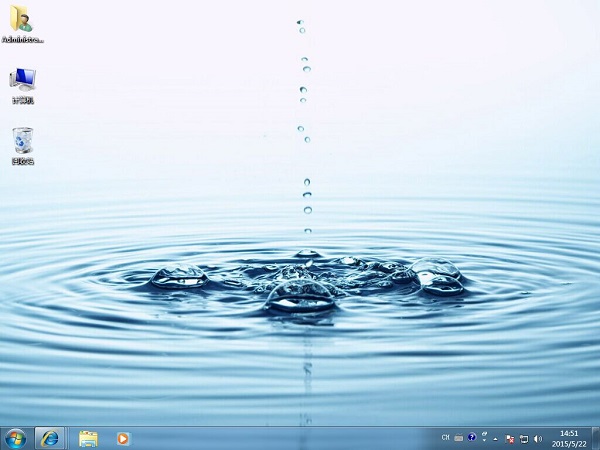
编辑总结
相信聪明机智的网友们看完上面的介绍以后,已经学会u盘装系统win10 64位的办法了。用u盘安装win10系统的办法非常的实用,当电脑蓝屏和黑屏的时候也可以使用。但愿对大家有协助。
本站发布的系统与软件仅为个人学习测试使用,不得用于任何商业用途,否则后果自负,请支持购买微软正版软件!
Copyright @ 2022 大师系统版权所有